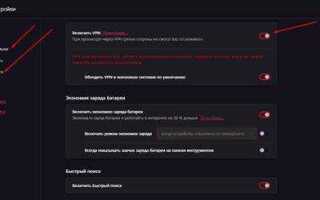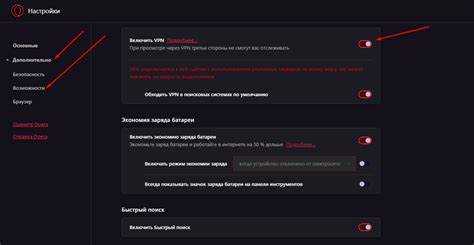
Opera GX – это специализированная версия браузера Opera, ориентированная на геймеров, предоставляющая ряд уникальных возможностей для улучшения производительности и конфиденциальности в интернете. Одной из таких функций является встроенный VPN, который помогает скрыть ваше реальное местоположение, обеспечивая безопасность и анонимность при серфинге в сети. Включение этой опции в Opera GX не требует сторонних программ или дополнительных настроек – все нужные инструменты уже интегрированы в сам браузер.
Для активации VPN в Opera GX достаточно выполнить несколько простых шагов. Опция позволяет выбрать один из доступных серверов, обеспечивая за счет этого изменение вашего виртуального местоположения. Также стоит отметить, что встроенный VPN не ограничивает вас в трафике, как это бывает с другими бесплатными сервисами, и не требует платной подписки. Однако важно помнить, что его функционал несколько ограничен по сравнению с полноценными сторонними VPN-сервисами.
Далее мы рассмотрим пошаговую инструкцию, которая поможет вам включить VPN в Opera GX, а также дадим рекомендации, как использовать его с максимальной эффективностью для обеспечения приватности и безопасности при серфинге.
Шаг 1: Убедитесь, что у вас установлена последняя версия Opera GX

Перед тем как включить VPN в браузере Opera GX, важно убедиться, что у вас установлена актуальная версия. Для этого откройте браузер и перейдите в меню, нажав на иконку в верхнем левом углу экрана. Далее выберите «Справка» и нажмите «О браузере Opera». В открывшемся окне вы сможете увидеть текущую версию Opera GX и, если доступна обновленная версия, она автоматически начнёт скачиваться и устанавливаться.
Если браузер не обновляется автоматически, вы можете вручную скачать последнюю версию с официального сайта Opera. На странице загрузки выберите версию для вашей операционной системы и следуйте инструкциям установки.
После обновления убедитесь, что все функции браузера работают корректно, а версия Opera GX актуальна, чтобы иметь доступ к последним обновлениям безопасности и улучшениям VPN.
Шаг 2: Откройте настройки браузера Opera GX
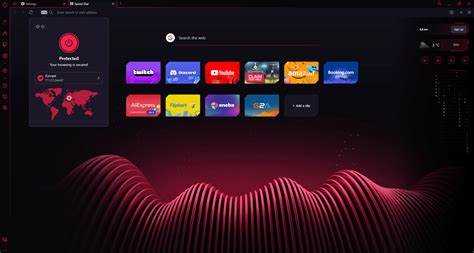
Для того чтобы настроить VPN в браузере Opera GX, первым делом необходимо открыть меню настроек. Для этого нажмите на значок с тремя горизонтальными линиями в левом верхнем углу экрана. Это откроет главное меню браузера.
В меню выберите пункт «Настройки» или используйте горячую клавишу Alt+P для быстрого перехода. В результате откроется окно настроек, где представлены все параметры браузера.
После этого в левом меню найдите раздел «Конфиденциальность и безопасность». Это место, где можно настроить функции, связанные с безопасностью, включая VPN.
Шаг 3: Перейдите в раздел «Безопасность» в настройках
Для включения VPN в браузере Opera GX, откройте настройки. Для этого нажмите на значок в правом верхнем углу браузера и выберите пункт «Настройки». В открывшемся меню прокрутите вниз и выберите раздел «Безопасность».
В разделе «Безопасность» вы найдете опцию, которая позволяет активировать встроенный VPN. Если VPN ещё не активирован, рядом с соответствующей строкой будет отображаться переключатель.
Нажмите на переключатель, чтобы включить VPN. Важно, что при активации VPN в Opera GX автоматически выбирается режим без ограничения трафика, что позволяет использовать зашифрованное соединение для всех веб-сайтов и сервисов, которые поддерживают HTTPS.
После включения VPN, вы можете настроить сервер для подключения. В настройках Opera GX доступно несколько вариантов серверов, которые обеспечивают быстрый и безопасный доступ к интернету с разной географической привязкой.
Шаг 4: Активируйте встроенный VPN
Для включения встроенного VPN в браузере Opera GX выполните следующие действия:
- Откройте браузер Opera GX и перейдите в настройки. Это можно сделать, кликнув на иконку меню в верхнем левом углу и выбрав пункт «Настройки» или используя комбинацию клавиш Alt + P.
- В разделе настроек выберите вкладку «Конфиденциальность & безопасность».
- Пролистайте страницу до раздела «VPN» и поставьте галочку рядом с опцией «Включить VPN».
После этого VPN будет активирован, и в адресной строке появится иконка VPN.
При включении VPN, браузер автоматически будет маршрутизировать ваш интернет-трафик через защищённый сервер. Это позволяет скрыть ваш реальный IP-адрес и зашифровать соединение для повышения конфиденциальности.
В настройках вы также можете выбрать сервер в одной из нескольких стран, чтобы изменить ваше виртуальное местоположение. Для этого достаточно нажать на иконку VPN в адресной строке и выбрать нужную страну.
- Включение VPN не требует дополнительной установки расширений или сторонних программ.
- Обычно VPN в Opera GX бесплатен, но при необходимости вы можете использовать дополнительные функции через платный план.
Шаг 5: Настройте параметры VPN для нужного уровня защиты
Для достижения нужного уровня безопасности в браузере Opera GX важно правильно настроить параметры VPN. В отличие от стандартных решений, Opera предлагает гибкость в выборе настроек, позволяя пользователю адаптировать соединение под свои потребности.
Первое, что следует учесть, это выбор сервера. Opera VPN позволяет подключаться к нескольким регионам: США, Канаде, Германии и других странах. Выберите сервер, исходя из ваших требований к скорости и конфиденциальности. Например, для обхода географических ограничений может подойти сервер в США, в то время как для защиты от слежки стоит выбрать сервер в стране с более строгими законами по защите данных.
Второй ключевой аспект – это возможность включения или отключения автоматического выбора сервера. Отключив эту функцию, вы сможете вручную выбирать сервер, что даст большую гибкость в ситуациях, когда нужно гарантированное соединение с определенным регионом.
Кроме того, важно настроить уровень шифрования. Opera VPN использует стандартное шифрование с AES-256, что обеспечивает высокий уровень безопасности. Однако для некоторых пользователей может быть важно использовать дополнительные настройки безопасности на уровне приложения, чтобы ограничить доступ к данным при нестабильном интернет-соединении.
Также стоит обратить внимание на функцию защиты от утечек DNS. Включение этой опции гарантирует, что запросы DNS не будут отправляться через ваш интернет-провайдер, а будут обрабатываться через защищенные серверы VPN. Это уменьшает вероятность утечек данных и повышает анонимность.
Если вы хотите повысить уровень защиты, рекомендуется также использовать опцию автоматического подключения к VPN при запуске браузера. Это гарантирует, что ваше соединение всегда будет защищено, даже если вы забыли вручную активировать VPN.
Шаг 6: Подключение к серверу VPN в нужной локации
После активации VPN в браузере Opera GX, наступает этап выбора локации для подключения к серверу. Для этого откройте меню VPN, которое находится в верхней панели браузера. В выпадающем списке вам будут предложены несколько серверов, расположенных в разных странах. Для выбора нужной локации кликните по соответствующей стране. Браузер автоматически подключит вас к серверу в выбранной локации.
Важно учитывать, что скорость подключения может зависеть от расстояния до выбранного сервера. Если вам нужно обеспечить низкую задержку, выбирайте сервер, расположенный ближе к вашему физическому местоположению. В случае, если цель – доступ к контенту, ограниченному для определённых регионов, выбирайте сервер в соответствующей стране.
После подключения браузер отобразит подтверждение с изменением вашего IP-адреса на тот, который присвоен сервером VPN. Важно убедиться, что статус VPN в браузере изменился на «Подключено», что свидетельствует о корректной настройке.
Если подключение не удалось, попробуйте выбрать другой сервер или перезагрузить браузер. Иногда это помогает устранить временные проблемы с сетью или сервером.
Шаг 7: Проверка работы VPN и тестирование соединения
После включения VPN в браузере Opera GX важно убедиться, что он работает корректно. Следующие шаги помогут проверить правильность настройки VPN и убедиться в безопасности соединения.
- Проверьте IP-адрес: Для этого откройте любой сервис для проверки IP-адреса, например, whatismyip.com или iplocation.io. Если VPN работает, ваш IP-адрес должен измениться, и будет отображаться местоположение сервера, к которому вы подключены, а не ваш реальный адрес.
- Проверьте местоположение: На тех же сервисах проверьте, в какой стране отображается ваш IP-адрес. Он должен соответствовать выбранной вами стране VPN-сервера. Если местоположение не совпадает, попробуйте сменить сервер или перезапустить VPN.
- Тестирование скорости: Отключите VPN и замерьте скорость соединения через сервисы, такие как Speedtest. После включения VPN повторите замеры. Если скорость значительно снизилась, попробуйте подключиться к другому серверу, так как скорость может варьироваться в зависимости от выбранного местоположения.
- Проверка утечек DNS: Для дополнительной проверки безопасности используйте инструмент для тестирования утечек DNS, например, dnsleaktest.com. Если сервис обнаружит утечки, смените сервер или настройте параметры безопасности VPN.
После выполнения этих шагов вы сможете уверенно проверить и убедиться, что ваш VPN работает должным образом и защищает ваши данные.
Вопрос-ответ:
Как включить VPN в браузере Opera GX?
Для включения VPN в браузере Opera GX, нужно выполнить несколько простых шагов. Откройте настройки браузера, перейдите в раздел «Конфиденциальность и безопасность» и активируйте встроенный VPN. После этого вы сможете настроить параметры VPN, выбрав регион и включив или отключив его по необходимости. VPN в Opera GX работает без дополнительных расширений и может помочь вам скрыть ваше местоположение для повышения конфиденциальности при серфинге в интернете.
Какие преимущества дает использование VPN в браузере Opera GX?
Использование VPN в Opera GX позволяет улучшить вашу конфиденциальность в интернете. Он скрывает ваше реальное местоположение и шифрует данные, что делает серфинг в сети более безопасным. Это особенно полезно, если вы хотите избежать отслеживания вашей активности или обойти региональные ограничения на доступ к контенту. В браузере Opera GX встроенный VPN бесплатный, не требует установки дополнительных приложений или плагинов.
Как отключить VPN в браузере Opera GX?
Для того чтобы отключить VPN в Opera GX, откройте настройки браузера, перейдите в раздел «Конфиденциальность и безопасность», найдите пункт, отвечающий за VPN, и отключите его. После этого ваша сеть больше не будет использовать виртуальную частную сеть для шифрования данных, и ваше местоположение будет отображаться как реальное.
Можно ли выбрать страну для VPN в Opera GX?
Да, в браузере Opera GX можно выбрать страну для подключения к VPN. В настройках VPN есть функция выбора региона, где вы можете указать предпочтительную страну для подключения. Это может быть полезно, если вы хотите получить доступ к контенту, ограниченному для определенного региона, или изменить ваше местоположение в интернете.
Влияет ли использование VPN на скорость интернета в Opera GX?
Использование VPN в Opera GX может немного снизить скорость интернета, так как данные проходят через серверы VPN, что может добавить задержки. Однако это влияние обычно незначительное, и в большинстве случаев пользователи не замечают большого снижения скорости. Если вам важна максимальная скорость, можно попробовать выбрать сервер в ближайшем регионе или временно отключить VPN.